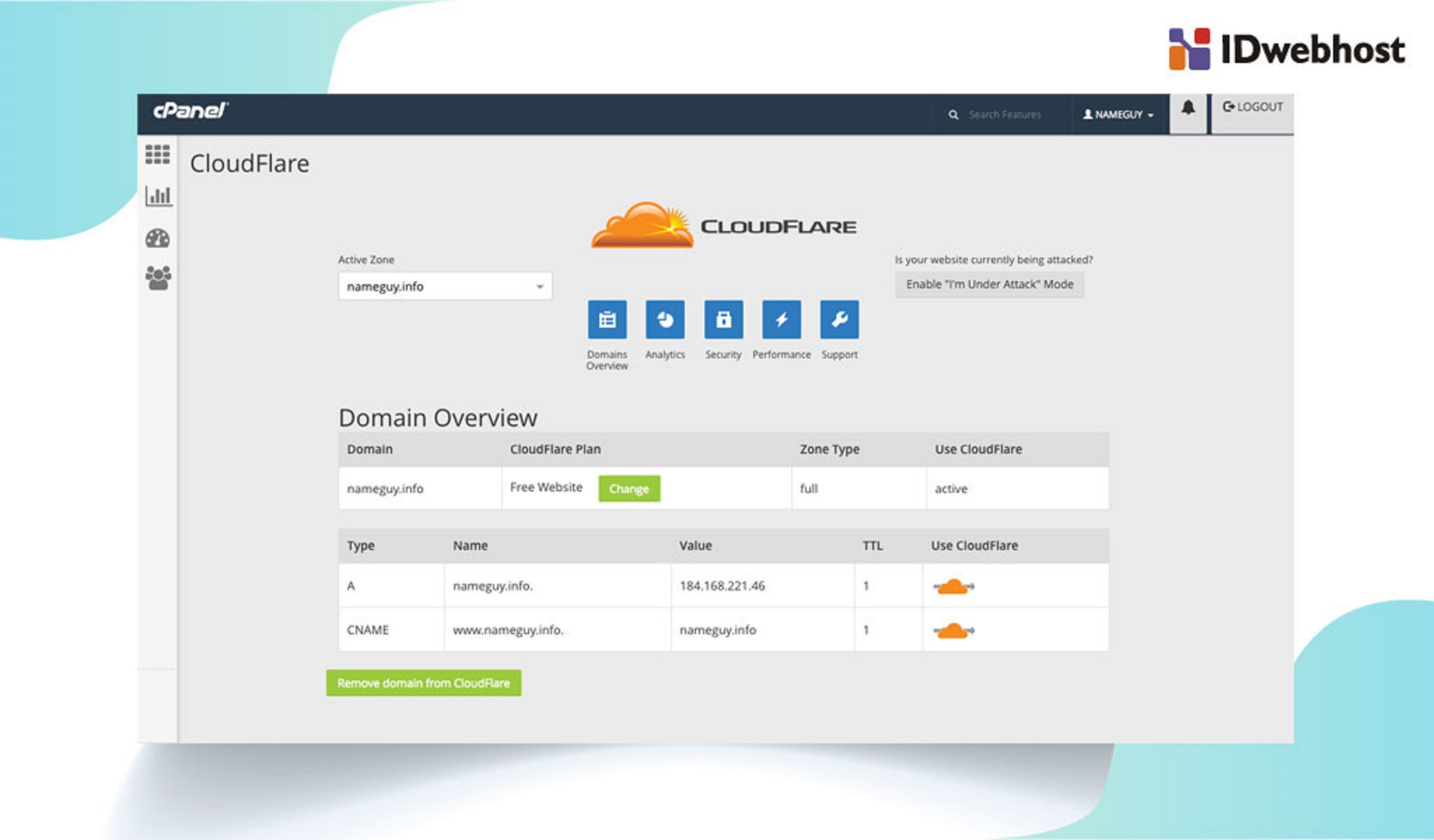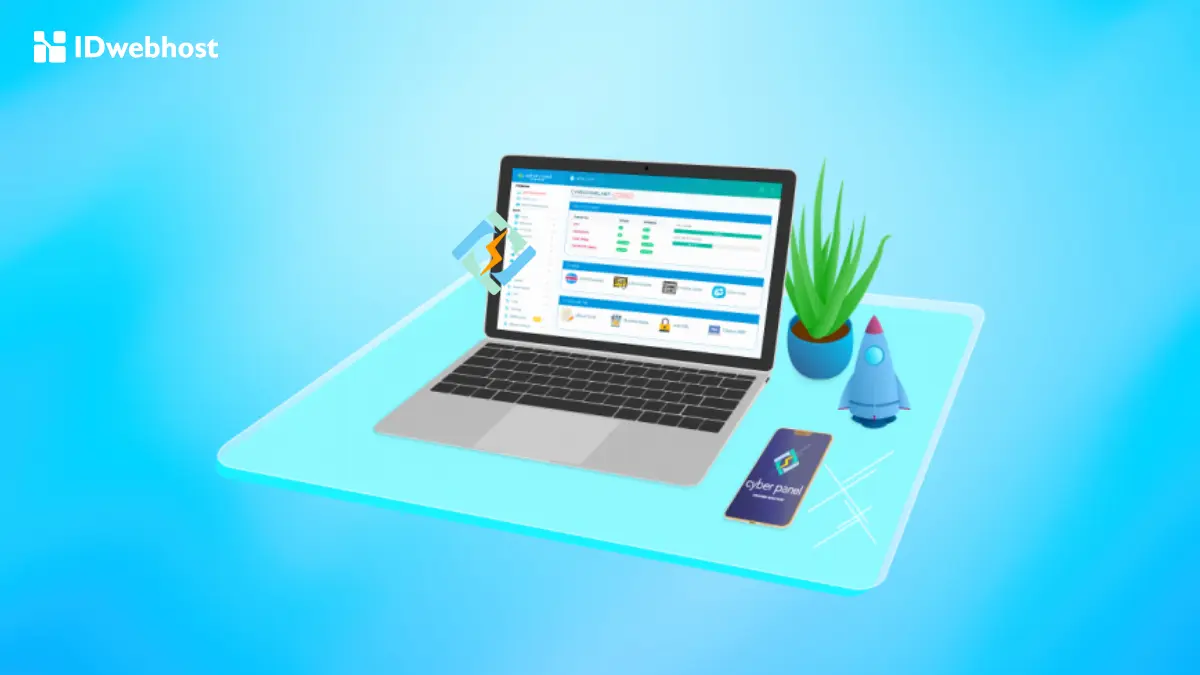Cara Mengatur dan Mengkonfigurasi CloudFlare di cPanel

Artikel kali ini menjelaskan cara mengatur dan mengkonfigurasi CloudFlare di CPanel untuk situs web anda. Cara Setting CloudFlare di cPanel? CloudFlare adalah sebuah layanan DNS management sekaligus CDN yang dapat digunakan untuk meningkatkan kecepatan website, menghemat bandwidth hosting, serta merendahkan penggunaan resource hosting atau server dan sekaligus melindungi situs anda dari serangan bot atau hacker.
Semua fitur yang disebutkan diatas ini bisa kita didapatkan secara gratis. Pada artikel kali ini akan membahas bagaimana Cara Mengatur Dan Mengkonfigurasi CloudFlare Di CPanel. Dicloud merupakan salah satu Certified Partner dari CloudFlare sehingga proses integrasi sangat mudah dan otomatis dijalankan oleh system Dicloud.
Pengertian cPanel
Mengutip dari wikipedia, cPanel adalah panel kontrol hosting web, perangkat lunak yang memfasilitasi pengelolaan server hosting web yang dikembangkan oleh cPanel, L.L.C., sebuah perusahaan Amerika. Perangkat lunak ini menyediakan antarmuka grafis (GUI) dan alat otomatisasi yang dirancang untuk menyederhanakan proses hosting situs web ke pemilik situs web atau pengguna akhir.
cPanel adalah bagian dari rangkaian perangkat lunak yang disebut cPanel & WHM yang menyediakan kemampuan bagi administrator, pengecer, dan pemilik situs web pengguna akhir untuk mengontrol berbagai aspek administrasi situs web dan server melalui browser web standar menggunakan struktur tiga tingkat. Sementara cPanel terbatas untuk mengelola satu akun hosting, cPanel & WHM memungkinkan administrasi seluruh server.
Selain GUI, cPanel juga memiliki baris perintah dan akses berbasis API yang memungkinkan vendor perangkat lunak pihak ketiga. Organisasi hosting web dan pengembang untuk mengotomatisasi proses administrasi sistem standar.
cPanel & WHM dirancang untuk berfungsi baik sebagai server khusus atau server pribadi virtual. Versi cPanel & WHM terbaru mendukung instalasi di CentOS, Red Hat Enterprise Linux (RHEL), dan CloudLinux OS. cPanel 11.30 adalah versi utama terakhir untuk mendukung FreeBSD.
Dukungan berbasis aplikasi meliputi Apache, PHP, MySQL, PostgreSQL, Perl, dan BIND (DNS). Dukungan berbasis email mencakup layanan POP3, IMAP, dan SMTP. cPanel diakses melalui HTTPS pada port 2083, sedangkan WHM diakses melalui HTTPS pada port 2087.
Menyiapkan Cloudflare Di cPanel
Plugin CloudFlare telah diinstal sebelumnya pada paket hosting Bersama dan Bisnis kami dan dapat diakses melalui bagian Perangkat Lunak di cPanel.Setelah Anda mengaktifkan Cloudflare, Anda siap mengkonfigurasinya untuk situs web Anda. Proses ini melibatkan mengaktifkan Cloudflare untuk domain tertentu di situs web Anda.
Cloudflare hanya mempercepat dan melindungi domain yang memiliki catatan CNAME (nama kanonik). Namun, domain root (example.com) menggunakan catatan A dan tidak dapat dialihkan langsung melalui jaringan Cloudflare. Oleh karena itu, untuk memastikan Cloudflare menangani semua lalu lintas ke situs Anda, Anda harus menggunakan file .htaccess untuk meneruskan permintaan domain root ke domain www.
Jika anda menggunakan Cloud atau Dedicated server, anda perlu memasang plugin menggunakan langkah-langkah di bawah ini. Catatan: Anda memerlukan akun dengan Cloudflare untuk memanfaatkan plugin ini. Catatan: Instal menggunakan klien Secure Socket Shell seperti Putty.
Menggunakan pengguna root, akses server melalui SSH. Berikan hal-hal berikut saat masuk melalui SSH:
curl -s https://raw.githubusercontent.com/cloudflare/CloudFlare-CPanel/master/cloudflare.install.sh -k HOST_API_KEY -n ‘YOUR_COMPANY_NAME’
HOST_API_KEY akan terlihat mirip dengan 56yt8x9s987dfy4324bnv ‘YOUR_COMPANY_NAME’ harus dikelilingi oleh tanda kutip tunggal seperti ‘Hostwinds’
Point ini untuk memulai instalasi Cloudflare anda. File plugin cPanel akan dimulai terlebih dahulu, kemudian mod_cloudflare.
Tergantung pada server, waktu buka akan memakan waktu antara beberapa detik dan 5 menit. Proses akan selesai ketika anda melihat, modul Cloudflare berhasil diinstal.
Cloudflare sekarang telah ditambahkan ke server Anda. Proses ini perlu diulang untuk server tambahan. Abaikan jika Anda menjalankan skrip pembaruan otomatis.Setelah selesai dengan instalasi Anda akan melihat pesan:
“Plugin terpasang ok, Bersihkan”.
Cara Mengkonfigurasi Cloudflare Di cPanel
Plugin memberi Anda dua opsi untuk bagaimana menggunakan layanan ini.
- Penyiapan CNAME – DNS otoritatif akan terus mengarah ke domain pelanggan. Subdomain hanya akan diarahkan ke Cloudflare. CNAME hanya mengizinkan perlindungan di tingkat subdomain, misalnya, admin.example.com versus example.com.
- Pengaturan DNS Lengkap – Anda harus membuat Cloudflare DNS otoritatif dengan mengarahkan server nama domain Anda ke server nama mereka. Dengan menambahkan provisi DNS lengkap Anda mengizinkan perlindungan domain dan subdomain di seluruh situs web.
Mitra menentukan jika mereka ingin mengizinkan pengaturan zona DNS penuh untuk klien dan pelanggan. Pengaturan N.B CNAME tidak dapat dinonaktifkan. Berikut adalah berbagai cara Cloudflare dapat diaktifkan.
- Opsi default – Hanya penyiapan CNAME
- Penyiapan CNAME dan DNS Lengkap
Anda dapat mengkonfigurasi ini dengan mengedit config.js. Temukan di sini:
/usr/local/cpanel/base/frontend/paper_lantern/cloudflare/config.js
Cara aktifkan Cloudflare Di cPanel
Silahkan masuk ke cPanel website anda terlebih dahulu. Selanjutnya pergi ke bagian Software atau Services. Cari dan Klik saja icon CloudFlare. Jika ini pertama kalinya bagi anda mengakses fitur ini di cPanel maka, anda akan diminta memasukkan alamat email untuk dapat menggunakan CloudFlare di cPanel untuk website anda. Setelah anda isikan, selanjutnya klik Signup Now.
Semua domain yang anda miliki akan muncul di akun hosting, ini juga termasuk add on domain. Status yang akan muncul Not Powered by CloudFlare. Setelah itu untuk memasangkan layanan CloudFlare di situs anda silahkan klik Edit. Selanjutnya dibawahnya akan muncul tabel DNS record dan pada baris pertama (CNAME) silahkan klik icon awan berwarna abu- abu di kolom pojok kanan. Hal ini berfungsi untuk mengaktifkan CloudFlare pada nama domain yang anda pilih dan nantinya icon awan akan menjadi oranye menandakan kalau sudah hidup.
Selesai! Sudah cukup sampai disini sebenarnya langkah – langkah memasang CloudFlare untuk website yang dihosting dalam cPanel.
Tapi jika anda perhatikan maka setelah itu akan ada opsi baru yaitu Statistic and Settings. Dimana akan menambahkan informasi baru mengenai statistik penggunaan CloudFlare. Statistik ini akan diupdate setiap 24 jam, jadi jika anda baru saja mendaftar seperti saya maka jelas akan kosong isinya.
Juga penting untuk menunjukkan apakah setting CloudFlare yang sedang digunakan sudah aktif. Karena opsi yang ada lebih terbatas dibandingkan dengan pemasangan CloudFlare secara manual, cara settingnya juga dapat dikatakan tidak selengkap di panel aslinya.
Kesimpulan
Dengan menggunakan cloudflare kecepatan akses bisa meningkat hingga lebih dari 50%. Sehingga jika anda ingin menambah kecepatan akses anda, sangat direkomendasikan untuk mengatur dan mengaktifkan website anda ke cPanel Server dan CloudFlare CDN.
Mungkin cukup sampai disini dulu. Selamat Membaca dan mengembangkan website anda! Jika kalian masih bingung untuk membuat sebuah website kalian bisa mampir untuk membeli domain dan hosting dengan harga murah di IDwebhost.